Pour les utilisateurs
Guide de l’utilisateur pour améliorer l’expérience RingCentral
Nous retirons :
- L’application RingCentral Classic
- L’application autonome RingCentral Meetings
- L’application RingCentral Phone
Vous passerez à la nouvelle application RingCentral pour ne pas perdre l’accès à vos fonctionnalités RingCentral préférées.
Nous mettons également à jour vos services de réunion RingCentral sans frais supplémentaires en déplaçant les utilisateurs vers RingCentral Video à partir des anciennes fonctionnalités de RingCentral Meetings, ce qui inclut la mise à niveau des utilisateurs de
- RingCentral Meetings Rooms à RingCentral Video Rooms
- RingCentral Meetings Room Connector à RingCentral Room Connector
Pour assurer une transition réussie vers l’application RingCentral et RingCentral Video, les utilisateurs doivent suivre les étapes ci-dessous.
Mise à niveau de l’application RingCentral
1. Ajouter RingCentral Scheduler pour Microsoft Outlook
Le complément RingCentral Scheduler offre la possibilité d’ajouter rapidement des renseignements sur les réunions RingCentral Video directement dans les invitations de réunion Outlook.
Si votre administrateur n’a pas effectué ceci pour vous, veillez à :
2. Désinstaller l’application de bureau RingCentral Classic
3. Désinstaller l’application de bureau et mobile RingCentral Meetings
L’application RingCentral remplace l’application de bureau et mobile autonome RingCentral Meetings.
4. Télécharger et installer l’application de bureau et mobile RingCentral
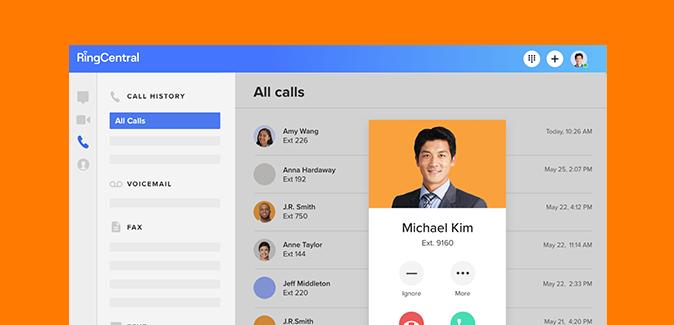
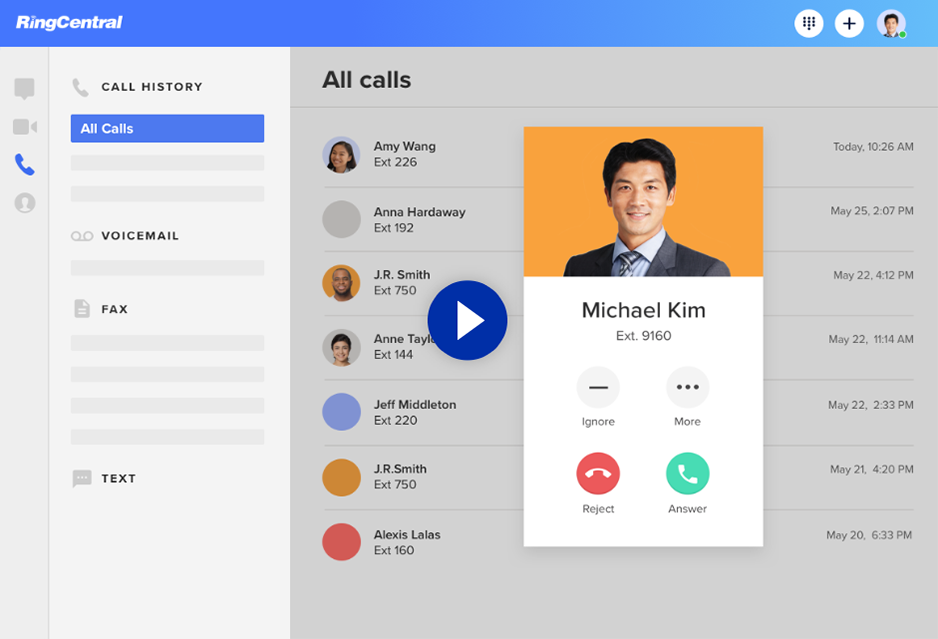
Installer l’application de bureau RingCentral
Commencer avec l’application RingCentral
Consultez ces ressources pour exploiter tout le potentiel de l’application RingCentral :
Mise à niveau de RingCentral Meetings à RingCentral Video
Si vous utilisez actuellement RingCentral Meetings, nous effectuerons la mise à niveau vers RingCentral Video.
Effectuez les étapes requises pour ne pas perdre les réunions vidéo planifiées dans cette transition.
Avant de passer à l’étape suivante, assurez-vous d’avoir les droits d’administrateur dans votre ordinateur. Autrement, collaborez avec le service des TI pour effectuer les étapes ci-dessous.
Avant de passer à RingCentral Video
Télécharger les enregistrements infonuagiques des réunions
L’application RingCentral remplace l’application autonome RingCentral Meetings. Pour vous assurer de sauvegarder les réunions enregistrées que vous souhaitez conserver, connectez-vous à votre compte RingCentral en ligne et téléchargez les enregistrements souhaités.
Après la mise à niveau à RC Video
Déplacez les réunions planifiées récurrentes vers RC Video
Pour vous assurer de ne pas perdre des réunions importantes, vous devrez mettre à jour les réunions récurrentes avec les nouveaux numéros de téléphone et codes de réunions de RingCentral Video. En savoir plus.
Changer de service vidéo dans l’application RingCentral
Vous devrez faire passer votre service vidéo de RingCentral Meetings à RingCentral Video dans l’application RingCentral. En savoir plus.
Résolution de problèmes connus dans Google Chrome
Il y a un problème actuel concernant le fait de cliquer sur Lancer la réunion à partir d’un navigateur Chrome lorsque vous avez précédemment coché la case Ne plus me le demander. Vous pouvez résoudre ce problème en effaçant les témoins et en relançant la réunion.
Commencer avec RingCentral Video
Consultez ces ressources pour exploiter tout le potentiel de RingCentral Video :
Mise à niveau de RingCentral Meetings Room Connector vers RingCentral Room Connector
Si vous avez actuellement un RingCentral Meetings Room Connector, nous allons également vous faire migrer vers un RingCentral Room Connector. Les administrateurs de votre entreprise effectueront la plupart des étapes requises pour cette migration, mais vous devez également effectuer les étapes requises pour vous assurer que vos réunions se déroulent comme prévu.
Étapes à suivre pour la migration
1. Déplacer les réunions planifiées vers RingCentral Video
Pour vous assurer de ne pas perdre de réunions importantes, vous devrez mettre à jour les réunions récurrentes. La replanification de vos réunions RingCentral Video inclura automatiquement les renseignements de la participation par SIP. En savoir plus.
Formation vidéo
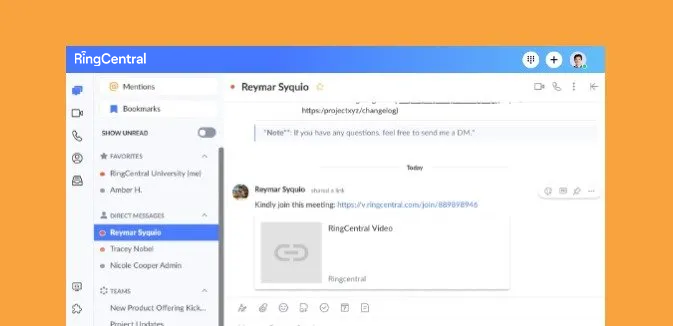
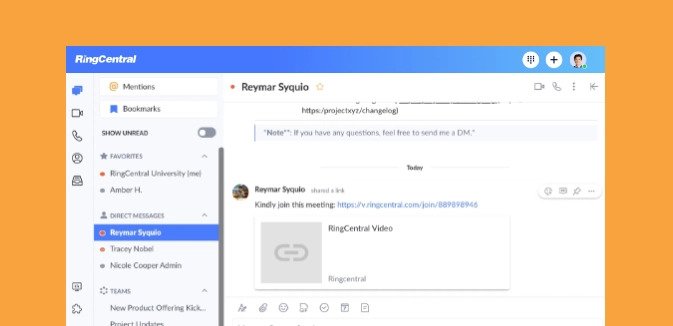
RingCentral Video : se joindre à des réunions vidéo

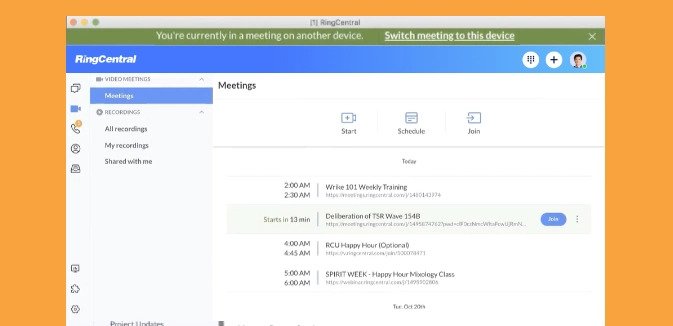
Basculer les réunions vidéo entre l’application mobile et de bureau


Application RingCentral : utiliser la fonction d’appel vidéo

